Witam na mojej stronie z najlepszymi darmowymi kalkulatorami wąskich gardeł dla komputerów z systemem Windows! Pracuję w branży IT od ponad 10 lat i korzystam z wielu różnych narzędzi, które pomagają mi rozwiązywać problemy i optymalizować systemy. Sporządziłem listę moich ulubionych, które można bezpłatnie pobrać i używać. Mam nadzieję, że okażą się pomocne! Pierwszym narzędziem, które polecam, jest Monitor wydajności systemu Windows. To narzędzie jest wbudowane w system Windows i jest doskonałym sposobem na uzyskanie wglądu w przyczyny spowolnienia systemu. Możesz zobaczyć, które procesy zużywają najwięcej zasobów procesora, pamięci i dysku, a także zobaczyć, jaka aktywność sieciowa ma miejsce. Kolejnym świetnym narzędziem jest Monitor zasobów. To narzędzie jest również wbudowane w system Windows i można uzyskać do niego dostęp, wpisując „resmon” w menu Start. Monitor zasobów dostarcza szczegółowych informacji o wszystkich procesach uruchomionych w systemie, w tym o używanych przez nie zasobach. Jeśli szukasz bardziej wszechstronnego narzędzia, polecam Sysinternals Suite. Ten zestaw narzędzi zawiera przeglądarkę procesów, monitor sieci i wiele innych świetnych narzędzi do rozwiązywania problemów z systemami Windows. Mam nadzieję, że te narzędzia okażą się pomocne w optymalizacji systemu Windows!
Wąskie gardło to termin używany do określenia etapu, w którym produkcja osiąga maksymalną wartość. W informatyce wąskie gardło to sytuacja, w której komponent komputera osiągnął maksymalną wartość wyjściową i wpływa na wydajność innych komponentów. Na przykład, jeśli masz potężną kartę graficzną, ale słaby procesor, twój procesor ograniczy maksymalną wydajność karty graficznej. W tym artykule porozmawiamy o niektórych najlepsze darmowe kalkulatory wąskich gardeł dla komputerów z systemem Windows .

Wąskie gardło wpływa na wydajność w grach i wystąpią opóźnienia w liczbie klatek na sekundę. Jak wąskie gardła zmniejszają FPS ? Wąskie gardło występuje, gdy występuje nieefektywny komponent, procesor, pamięć RAM lub karta graficzna. Z tego powodu inne komponenty nie zapewniają maksymalnej mocy wyjściowej, co prowadzi do spadku wydajności w grach i liczby klatek na sekundę.
automatyczne logowanie do systemu Windows 10 po uśpieniu
Jak sprawdzić wąskie gardło mojego komputera?
Wąskie gardła są głównym problemem, jeśli chodzi o gry. Dlatego jeśli masz zamiar kupić nowy komputer lub nowy sprzęt do gier, możesz obliczyć potencjalne wąskie gardła dla swojego systemu komputerowego, aby uniknąć problemów. Możesz użyć bezpłatnych kalkulatorów wąskich gardeł, aby obliczyć wąskie gardła w komputerze. Obliczenie wąskiego gardła dla systemu komputerowego nie jest łatwym zadaniem. Ponadto te bezpłatne kalkulatory nie są w 100% poprawne. Jednak wyniki uzyskane za pomocą tych kalkulatorów pomogą Ci dowiedzieć się o możliwych problemach, które mogą wystąpić w związku z komponentami Twojego systemu.
problemy z firefoxem w systemie Windows 10
Najlepsze bezpłatne kalkulatory wąskich gardeł dla komputerów z systemem Windows
Te dwa bezpłatne kalkulatory wąskich gardeł dla komputerów z systemem Windows pomogą Ci przeanalizować wydajność systemu komputerowego:
- Kalkulator wąskich gardeł dla kompilacji komputerów PC
- Kalkulator FPS i wąskich gardeł przez agenta procesora
1] Kalkulator wąskich gardeł na PC
Kalkulator wąskich gardeł z kompilacji komputerów PC to proste narzędzie do obliczania wąskich gardeł w systemie. Aby kontynuować, wypełnij następujące wymagane pola, a następnie kliknij przycisk Rozpocznij obliczenia przycisk.
- Edytor
- Karta graficzna
- Rozdzielczość ekranu
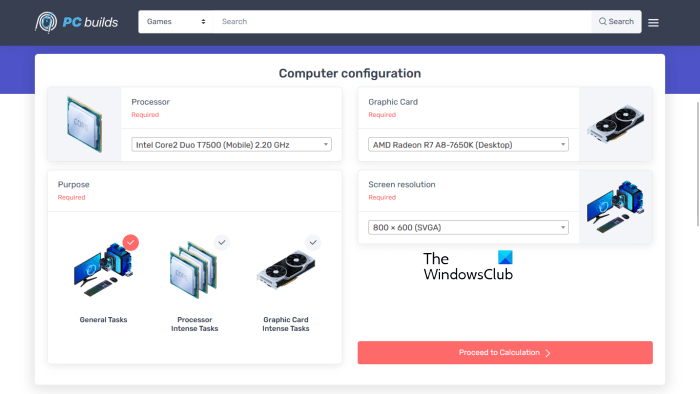
Dla każdego z powyższych pól dostępne jest menu rozwijane. Kliknij menu i wybierz żądaną opcję. Oprócz tego należy również wybrać miejsce docelowe dla obliczania wąskich gardeł, na przykład chcesz obliczyć wąskie gardła dla zadań ogólnych, zadań intensywnie korzystających z procesora lub zadań intensywnie korzystających z karty graficznej.
Wyświetla wynik obliczeń, wykorzystanie i rozwiązania w celu wyeliminowania wąskich gardeł. Wynik obliczeń pokazuje, który element jest słabszy od którego elementu. Na przykład karta graficzna X jest słabsza niż procesor Y przy rozdzielczości ekranu Z. Wyświetla również procent wąskiego gardła w wybranej konfiguracji.
Sekcja Użycie pokazuje użycie składników. Na przykład karta graficzna X będzie używana w A%, a procesor Y w B% do wykonywania pewnych zadań.
edytor rejestru windows 10
Problemy z wąskim gardłem można rozwiązać, aktualizując składnik, którego dotyczy problem, lub obniżając wersję innego składnika. Sekcja Rozwiązania pokazuje obie opcje dla Twoich komponentów, dzięki czemu możesz wybrać właściwą.
odwiedzać pc-builds.com skorzystaj z tego darmowego kalkulatora.
2] FPS i kalkulator wąskich gardeł przez agenta procesora
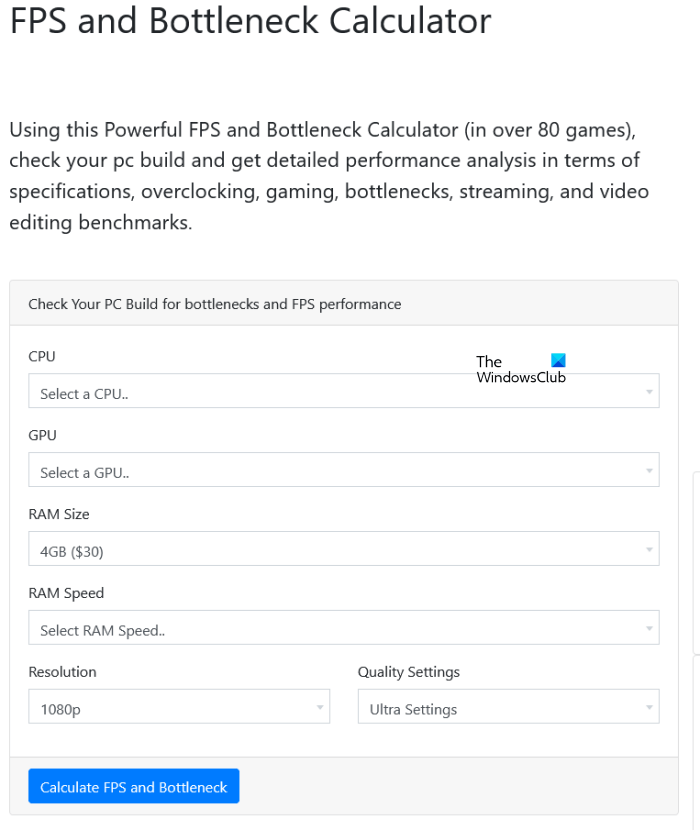
Kalkulator FPS i wąskiego gardła agenta procesora to bezpłatne narzędzie, które zapewnia szczegółową analizę wydajności komponentów komputera pod kątem przetaktowywania, wąskich gardeł, testów porównawczych itp. Kalkulator jest bardzo łatwy w użyciu. Po odwiedzeniu strony należy wybrać komponenty sprzętowe (CPU, GPU i RAM) oraz inne informacje (ustawienia rozdzielczości i jakości ekranu) z rozwijanej listy. Lista pojawi się po kliknięciu w określone pole.
Kiedy skończysz, kliknij przycisk Oblicz FPS i wąskie gardło przycisk, aby zobaczyć wynik. Dane wyjściowe zawierają szczegółowe specyfikacje sprzętu, analizę wąskich gardeł i testy porównawcze. Pokazuje również analizę porównawczą popularnych gier, takich jak Grand Theft Auto V, Shadow of the Tomb Raider, Apex Legends, Battlefield V itp.
jak wykonywać wiele zadań jednocześnie w systemie Windows 10
Ten darmowy kalkulator wąskich gardeł jest dostępny pod adresem cpuagent.com .
Czy zmniejsza wąskie gardła FPS?
Sytuacja wąskiego gardła występuje, gdy występuje nieefektywny składnik, taki jak procesor, pamięć RAM lub karta graficzna. Z tego powodu inne komponenty nie zapewniają maksymalnej wydajności, co prowadzi do spadku wydajności w grach i liczby klatek na sekundę. Dlatego jeśli doświadczasz spadków FPS, powinieneś również rozważyć obliczenie wąskiego gardła komputera.
Czytaj więcej : Najlepsze bezpłatne oprogramowanie licznika FPS na komputer z systemem Windows.















